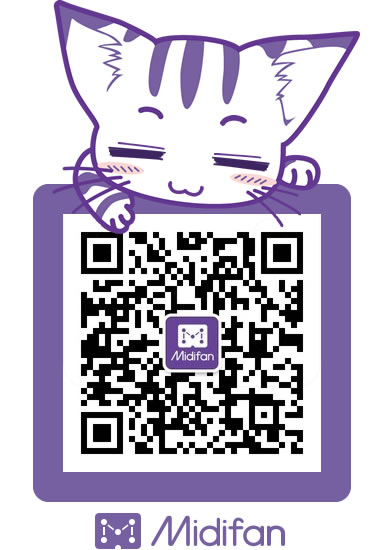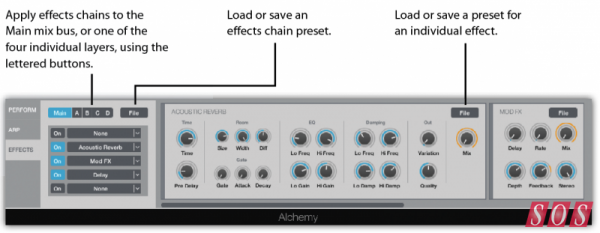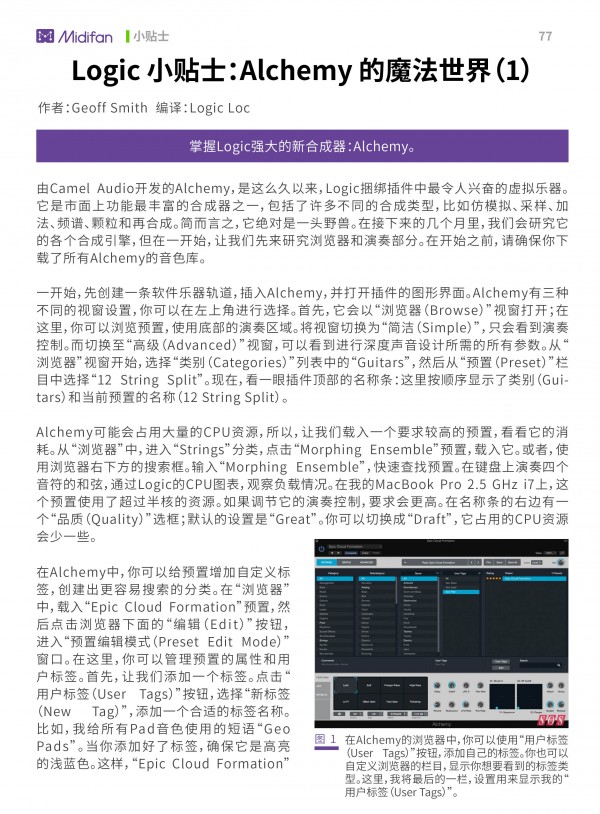Logic 小贴士:Alchemy 的魔法世界(1)
作者:Geoff Smith
编译:Logic Loc
由Camel Audio开发的Alchemy,是这么久以来,Logic捆绑插件中最令人兴奋的虚拟乐器。它是市面上功能最丰富的合成器之一,包括了许多不同的合成类型,比如仿模拟、采样、加法、频谱、颗粒和再合成。简而言之,它绝对是一头野兽。在接下来的几个月里,我们会研究它的各个合成引擎,但在一开始,让我们先来研究浏览器和演奏部分。在开始之前,请确保你下载了所有Alchemy的音色库。
一开始,先创建一条软件乐器轨道,插入Alchemy,并打开插件的图形界面。Alchemy有三种不同的视窗设置,你可以在左上角进行选择。首先,它会以“浏览器(Browse)”视窗打开;在这里,你可以浏览预置,使用底部的演奏区域。将视窗切换为“简洁(Simple)”,只会看到演奏控制。而切换至“高级(Advanced)”视窗,可以看到进行深度声音设计所需的所有参数。从“浏览器”视窗开始,选择“类别(Categories)”列表中的“Guitars”,然后从“预置(Preset)”栏目中选择“12 String Split”。现在,看一眼插件顶部的名称条:这里按顺序显示了类别(Guitars)和当前预置的名称(12 String Split)。
Alchemy可能会占用大量的CPU资源,所以,让我们载入一个要求较高的预置,看看它的消耗。从“浏览器”中,进入“Strings”分类,点击“Morphing Ensemble”预置,载入它。或者,使用浏览器右下方的搜索框。输入“Morphing Ensemble”,快速查找预置。在键盘上演奏四个音符的和弦,通过Logic的CPU图表,观察负载情况。在我的MacBook Pro 2.5 GHz i7上,这个预置使用了超过半核的资源。如果调节它的演奏控制,要求会更高。在名称条的右边有一个“品质(Quality)”选框;默认的设置是“Great”。你可以切换成“Draft”,它占用的CPU资源会少一些。
在Alchemy中,你可以给预置增加自定义标签,创建出更容易搜索的分类。在“浏览器”中,载入“Epic Cloud Formation”预置,然后点击浏览器下面的“编辑(Edit)”按钮,进入“预置编辑模式(Preset Edit Mode)”窗口。在这里,你可以管理预置的属性和用户标签。首先,让我们添加一个标签。点击“用户标签(User Tags)”按钮,选择“新标签(New Tag)”,添加一个合适的标签名称。比如,我给所有Pad音色使用的短语“Geo Pads”。当你添加好了标签,确保它是高亮的浅蓝色。这样,“Epic Cloud Formation”预置就会拥有相关的自定义标签。你可能也希望添加或编辑预置的评论框。我发现,这个区域很有帮助,它能提醒我预置分配给控制器的实时调制内容。现在,关闭“预置编辑模式”窗口,返回“浏览器”。Alchemy浏览器的分类也可以进行自定义,显示你想要的内容。进入顶部的“音色(Timbre)”栏目,点击下拉箭头,选择“用户标签(User Tags)”选项。现在,你就可以看到在“用户标签(User Tags)”栏目中添加的标签了。注意,标签只会在你为一个或多个预置设立了标签后出现。
图1:在Alchemy的浏览器中,你可以使用“用户标签(User Tags)”按钮,添加自己的标签。你也可以自定义浏览器的栏目,显示你想要看到的标签类型。这里,我将最后的一栏,设置用来显示我的“用户标签(User Tags)”。
演奏区域
“浏览器”的下方是演奏区域。在左边,你可以切换视窗,用来显示演奏控制、琶音器和效果。让我们仔细研究演奏控制。在演奏区域的左边是“变形控制垫(Transform Pad)”:这是一个允许你在八种不同的快照设置之间进行变换的XY控制垫,可以通过手势进行控制。召出“Epic Cloud Formation”预置,移动“变形控制垫”中的框架,进入不同的演奏区域设定。结果令人印象深刻,一个控制就能带来丰富的音色变化。对我而言,这个功能充分展示了Alchemy在每个预置背后所付出的心血。
Alchemy的快照包含了底部面板中所有的演奏控制设置。要创造自己的快照,首先将方框移动到一个不介意覆盖的快照上。接下来,调整八个演奏控制旋钮,两个XY控制垫和演奏包络控制,进行品鉴。当你满意自己的设置时,按住Ctrl点击“变形控制垫”。在弹出菜单中,选择“储存当前快照(Store Current Snapshot)”。你的设置会写入这个快照空间中,这意味着,现在你可以移动方框到不同的快照中,而设置会得以保留。你可以右键点击“变形控制垫”,选择“重命名(Rename)”选项,为快照更名。琶音 & 音序
图2:Alchemy的琶音部分可进行高度配置。这里,我通过“Step”区域中的样式对层级B进行了琶音处理。
Alchemy有非常强大的琶音器引擎,可以被用于整个预置或构建预置的四个层级中一个或多个。这个功能为我们带来了巨大的灵活性,从简单的琶音样式到复杂层叠的预置(当你按下一个音符,几乎就能演奏整首曲子),都不在话下。载入“Fast Vox”预置,在演奏区域,点击“ARP”标签。在琶音器参数区域,将“模式(Mode)”旋钮,设置为“Up”。现在,“Fast Vox”预置会以经典的方式开始琶音演奏。你可以使用右边的控制,调节琶音器样式。
图3:使用“Multi”视窗,给你的琶音器样式增加更多动态。比如,为每一步设置不同的声像值。
尝试将“长度(Length)”设置为25%,减少每个音符的持续时间。将“八度(Octave)”参数设置为2,这样,琶音样式会跨越更大的范围。默认情况下,琶音器的编辑模式是设置为“All”的,所以,你的参数改变会影响到所有层级(A、B、C和D)。但是,灵活的琶音器可以单独用于各个层级。从同样的路径设置开始,在琶音器区域点击层级B,让它以蓝色高亮显示。现在,你可以为层级B单独设置琶音器,而其他层级将不受影响(如图2)。我最喜欢在Alchemy琶音器中做的,是将“模式(Mode)”设置为“Chord”,然后进入“步序区域(Step Area)”,画出节奏样式。你可以左右拖拽灰色的面板(标记为< >的),改变“步序区域(Step Area)”的步数。在演示案例中,我将步数设置成了32(如图2)。
图4:Alchemy的效果区域允许你在混音总线或单个层级上添加效果。你也可以保存和调出预置效果链或单个效果的预置。
你可以通过“步序区域(Step Area)”的下拉菜单,改变“力度(Velocity)”和“声像(Pan)”的“调制(Modulation)”参数,给样式增加更多乐趣。另外,点击“Multi”按钮,可以同时查看多个步进式音序器的参数。在图3的演示中,你可以看到,我通过设置不同的步骤,改变了“声像(Pan)”值,给琶音器增加了动态。演奏区域最后的页面是“效果(Effects)”。这里,Alchemy也没有让我们失望。“效果(Effects)”允许你将大量的插入效果添加到四个单独的合成层级或所有层级汇整的混音总线上。点击“Main”按钮,将显示混音总线的效果;而点击A、B、C或D会显示相应单独层级上的效果。使用左边区域的“文件(File)”按钮,可以载入效果链;而通过效果图形界面上的“文件(File)”按钮,则可以载入该效果的预置。效果链的预置并不多,所以,需要你使用“文件 / 保存(File / Save)”选项,将你喜爱的设置保存下来。
欢迎进入Alchemy的魔法世界。祝你在实验中交上好运。
可下载Midifan for iOS应用在手机或平板上阅读(直接在App Store里搜索Midifan即可找到,或扫描下面的二维码直接下载),在iPad或iPhone上下载并阅读。
转载文章请注明出自 Midifan.com